Supporttips – Förstå flödet bakom distribution, leverans och bearbetning av ett Win32-program via Intune
Microsoft släppte förhandsversionen av Win32-appdistributionen via Intune i oktober 2018. Möjligheten att distribuera ett Win32-program från Intune är en mycket använd funktion eftersom det gör att du kan uppnå många användningsområden.
Den här artikeln beskriver och förklarar flödet som är associerat med en Win32-app under distribution, leverans och bearbetning via Intune.
Bakgrund
Läs följande dokumentation för att förstå de grundläggande administrativa uppgifterna bakom Win32-appdistribution via Intune:
Fördelar med att distribuera ett Win32-program
Distributionen av Win32-appen från Intune har följande fördelar:
- Nu kan du distribuera
.exefiler genom att konvertera dem till.intunewinformatet. - Du kan använda identifieringslogik för att se till att en app laddas ned till enheten och installeras endast om den inte identifieras enligt en angiven regel.
- Du kan skapa regler som kräver att appen är tillämplig på, laddas ned till eller installeras på enheten endast om den uppfyller ett specifikt kriterium.
- Från Intune användargränssnittet har du inte internt möjlighet att distribuera en enda uppdatering till en Windows 10 enhet. Om du har en kritisk uppdatering som måste distribueras till enheter kan du använda win32-appdistributionsmetoden.
- Du kan ange beroenden för en Win32-app. Med den här inställningen kan du bestämma antingen i vilken ordning appen ska installeras eller apparnas prioritet.
Flödet bakom distributionen av ett Win32-program från Intune
Följande diagram är det arkitekturflöde som sker bakom distributionen av en Win32-app via Intune.
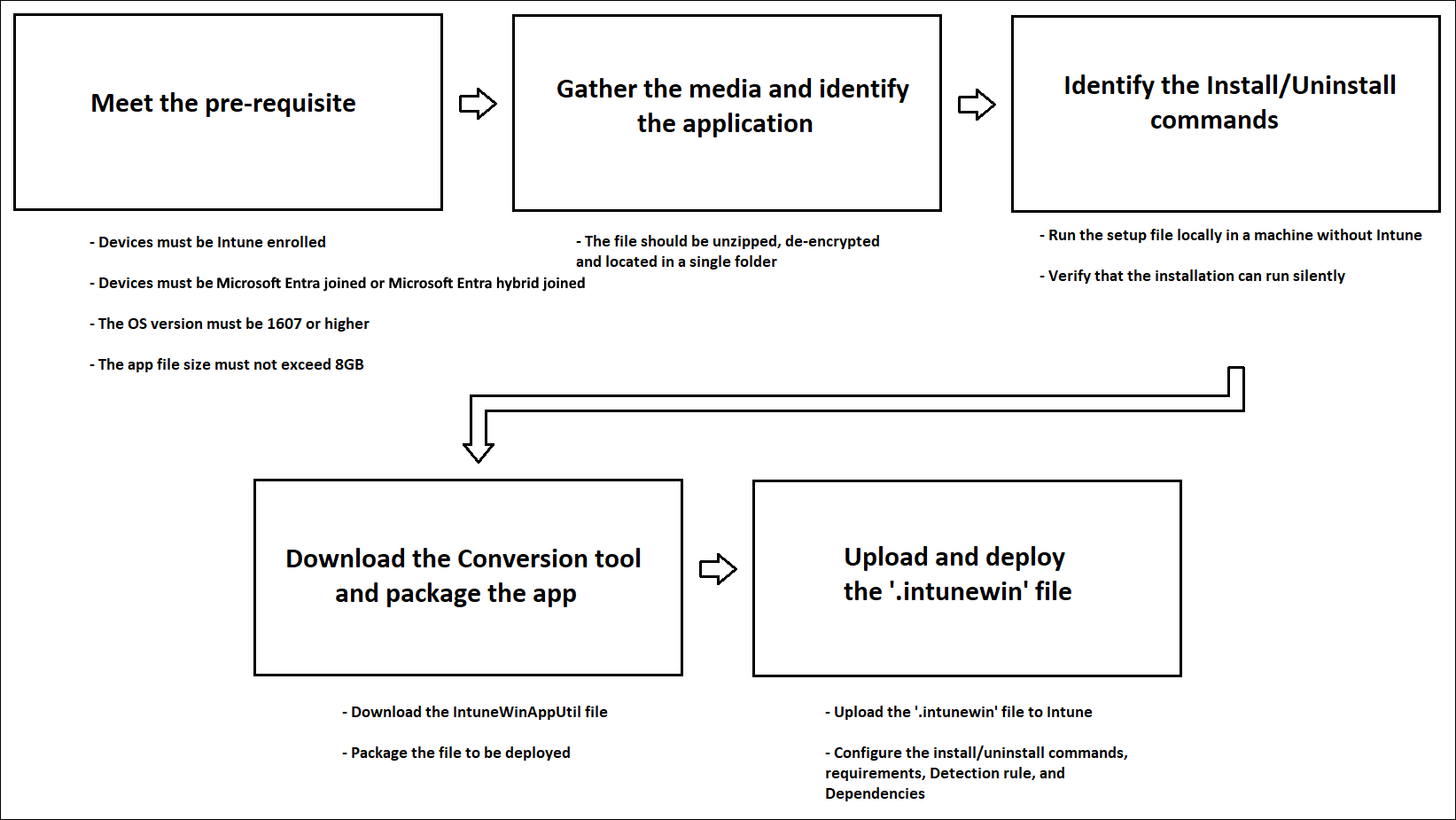
Förutsättningen för en Win32-appdistribution via Intune finns i Win32-apphantering i Microsoft Intune – krav.
Verktyget För innehållsförberedelse för Win32 finns på Microsofts förberedelseverktyg för Win32-innehåll.
Installera först Win32-filen manuellt på en enhet utan att använda Intune. Den här installationsmetoden är att se till att programmet stöder tyst installation, att installationskommandona är korrekta och att du är säker på installationsmappen (som kan användas i identifieringslogiken).
Flödet bakom leverans av en Win32-app till klienten
I följande diagram förklaras flödet som uppstår bakom leveransen av en Win32-app till en enhet via Intune.
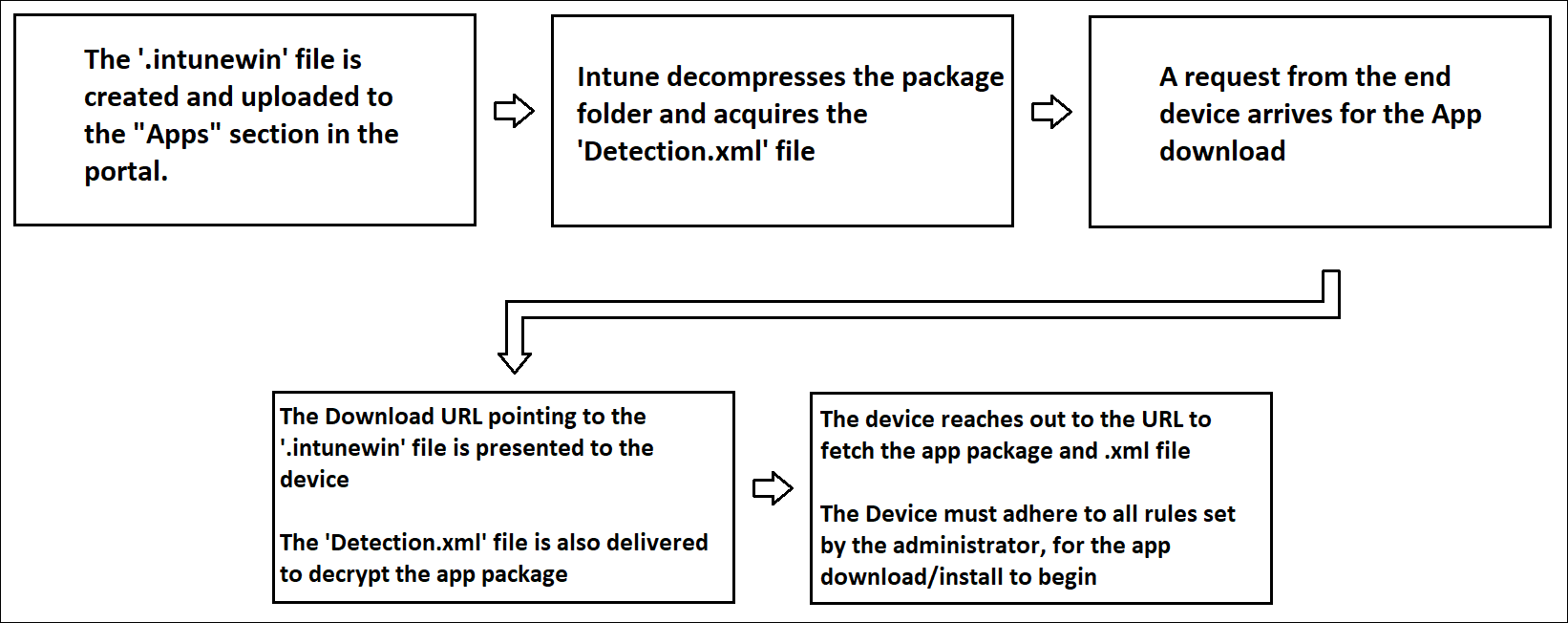
Eftersom du använder Intune för att distribuera Win32-appar beviljar du åtkomst till de slutpunkter där din klient för närvarande finns.
Den fullständiga dokumentationen (med hjälp av vår klientorganisations-ASU och relevant CDN) finns i Nätverkskrav för PowerShell-skript och Win32-appar.
Om du vill se innehållet i
.intunewinfilen när filen har skapats byter du namn på filnamnstillägget till.zip.Filen
.intunewininnehåller två mappar: Innehåll och metadata. Dessa mappar innehåller programpaketet (installationsprogrammet) ochDetection.xmlfilen (som innehåller information om filkryptering).
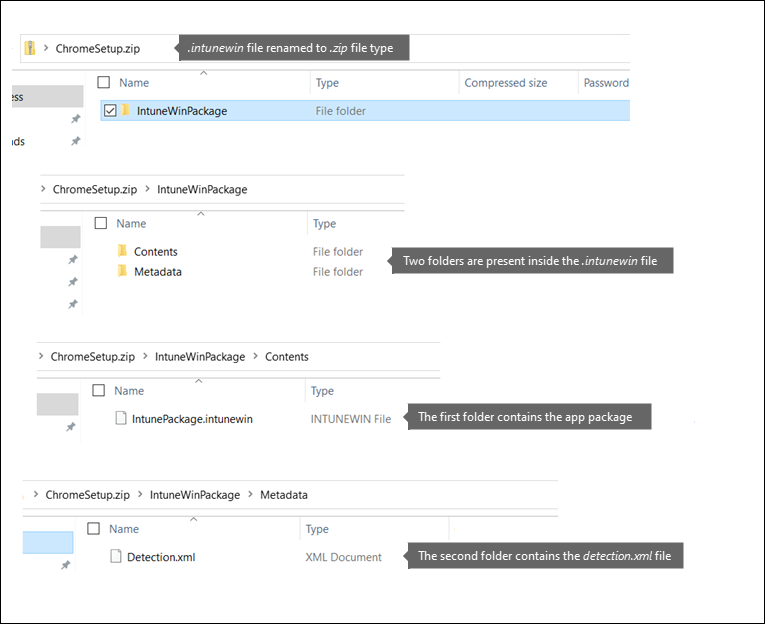
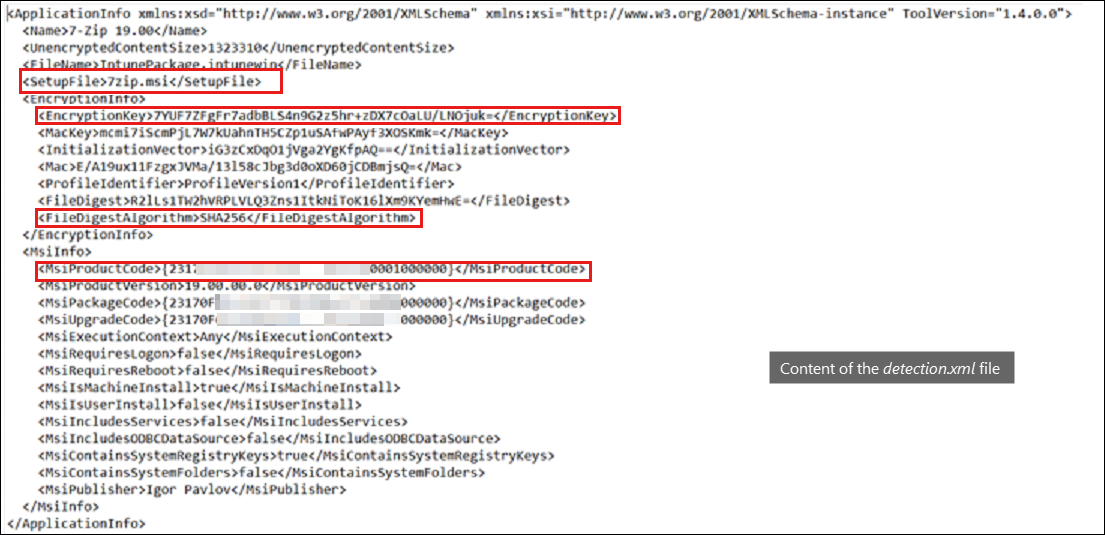
Flöde bakom bearbetning av en Win32-app i enhetsslutet
Här är livscykeln för en Win32-app i slutet av klienten.
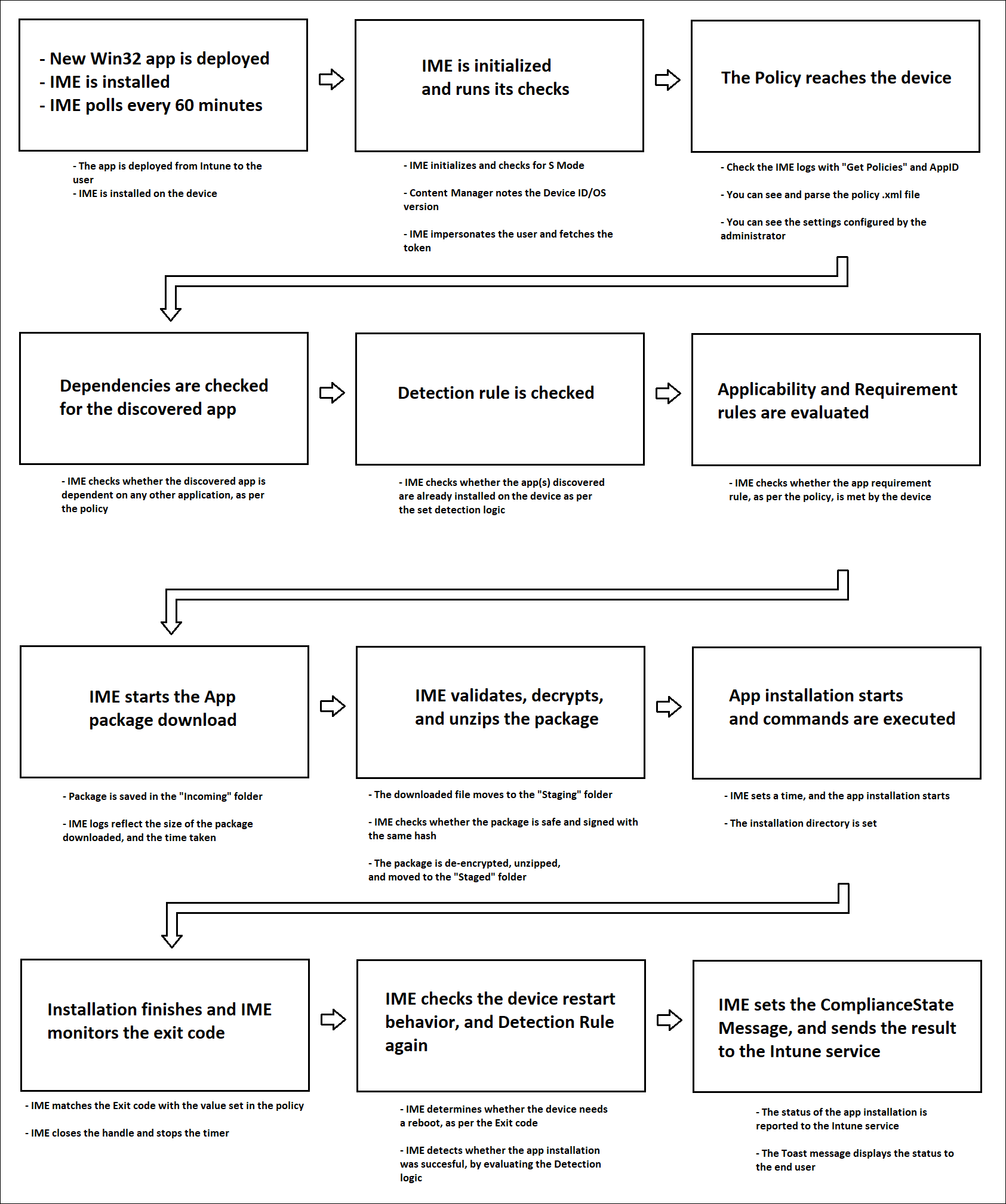
Obs!
- Bearbetningen av en Win32-app från Intune till enheten kan visas i en sekvens med steg.
- Som beskrivs i nästa avsnitt är loggningen av IME för vart och ett av dessa steg mycket utförlig.
Loggar
Här är platsen för loggfilen för Intune Management Extension:

Den här platsen innehåller främst följande loggfiler som spårar den beskrivna informationen:
- AgentExecutor.log: Den här loggfilen spårar PowerShell-skriptkörningar (distribueras av Intune).
- ClientHealth.log: Den här loggfilen spårar hälsoaktiviteterna för sidovagnsagenten och klienten.
- IntuneManagementExtension.log: IME-loggen som spårar allt flöde som visas i följande steg.
Detaljerat flöde i IME-loggar
Här är det detaljerade flödet bakom bearbetningen av en Win32-app i enhetsslutet, enligt IME-loggarna. Stegen visas i händelsesekvensen.
| Steg | Meddelande i loggen | Förklaring |
|---|---|---|
| 1 | Intune Management Extension initieras. | EMS-agenten har startats. |
| 2 | S-läge är markerat. | |
| 3 | Innehållshanteraren startar. | |
| 4 | Deviceid- och OS-version anges. | |
| 5 | IME identifierar slutpunkten för Intune (CDN) | Godkänn dessa objekt i brandväggen (om de blockeras) enligt vad som anges i de nätverkskrav som angavs tidigare. |
| 6 | Personifiering för användaren sker och token begärs eller beviljas. | |
| 7 | PUT-begäran skickas. | |
| 8 | Du ser svaret Hämta principer som innehåller hela principtexten (som konfigurerats av administratören i portalen). | Du kan kontrollera att principen som tas emot av IME är i enlighet med den konfigurerade principen. |
| 9 | ExecManager identifierar avsikten för appnamn/appid/appinstallation. | |
| 10 | Beroendet kontrolleras för de appar som har identifierats. | Om beroenden identifieras laddas den beroende appen ned och installeras först. |
| 11 | Identifieringsregler kontrolleras för apparna. | Identifieringsregeln som anges i principen utvärderas. Om appen identifieras på enheten i det här skedet hoppas appens nedladdnings- och installationsförsök (i följande steg) över. |
| 12 | Tillämpligheten kontrolleras för appen (krav och utökat krav). | Du kan också använda ett Powershell-skript (måste laddas upp till Intune-portalen) för att köra den här kravkontrollen. |
| 13 | Nedladdningen startar genom att skicka ett popup-meddelande. | Användaren kan se ett intuitivt meddelande på enheten som anger att appen laddar ned och installerar. |
| 14 | Nedladdningsjobbet skapas och timern har angetts. | |
| 15 | Innehållet laddas ned till C:\Program Files (x86)\Microsoft Intune Management Extension\Content\Incoming\59f9a567-b92d-4dc2-9c7a-fdb94e29275c_1.bin. |
|
| 16 | Nedladdningsjobbet har slutförts, tidsåtgången noteras, bytenedladdning noteras, jobbet stängs. | |
| 17 | Verifiering av krypterad hash, dekryptering startar. | |
| 18 | Uppackningen börjar från Content\Staging till C:\Windows\IMECache\59f9a567-b92d-4dc2-9c7a-fdb94e29275c_1. |
|
| 19 | Organisera mellanlagringsinnehåll. | |
| 20 | Installationsprogrammets körning startar. | |
| 21 | Förbered .msi cmdline för systemkontext. | |
| 22 | msiexec /i "7zip.msi" /q /qn ALLUSERS=1 REBOOT=ReallySuppress /norestart |
Kommandot anges av administratören för appen i portalen. |
| 23 | Installationen är klar, resultaten samlas in. | |
| 24 | lpExitCode 0, avgör om det lyckas. | |
| 25 | DeviceRestartBehavior: 2 -handtag (kontrollerar , beteende för omstart av enhet) stängs. | Omstart av enhet enligt principen som definieras av administratören i portalen. |
| 26 | Identifieringsregeln startar av SideCarFileDetectionManager | Identifieringsregeln som utvärderas i steg 11 utvärderas igen efter appinstallationen. |
| 27 | Markerad under sökväg: C:\Temp, filsökväg: C:\Temp\7zip, agenten kontrollerade under expanderad: C:\Temp\7zip, applicationDetected: True. |
|
| 28 | Ange ComplianceStateMessage och programmet identifieras efter körningen. |
|
| 29 | EnforcementStateMessage: avgör utdata efter identifieringsprocessen, popup-meddelande om installationsstatus skickas igen. | Användaren kan se ett intuitivt meddelande på enheten som anger att appen har installerats eller misslyckats (i förekommande fall). |
| 30 | Ordna mellanlagrat innehåll.C:\Windows\IMECache\59f9a567-b92d-4dc2-9c7a-fdb94e29275c_1. |
|
| 31 | Börja rapportera appresultat. | |
| 32 | Skicka resultat till tjänsten. | Den Intune administratören kan visa status för appdistribution för enheten i Intune-portalen. |